SommaireVotre iPhone a tombé dans l'eau par accident ? Comment faire s'il existe des données importantes sur iPhone ? Ne vous inquiétez pas, voici la solution de réparer votre iPhone tombé dans l'eau.
bonjour, j'ai un iPhone simple 8GB que j'ai fait tomber dans les toilettes :-( je l'ai sécher avec un séchoir , il a beugué juste avant de s'éteindre et là il ne s'allume plus !! j'aimerai savoir s'il y aurai une possibilité de le réparer . merci - missy
Comme nous le savons tous, l'iPhone n'est pas étanche. Une fois que vous avez laissé tomber votre iPhone dans l'eau, ou omis de sortir l'iPhone de votre poche avant de laver les vêtements, votre iPhone peut vous laisser un écran noir et ne s'allume plus immédiatement.
Si malheureusement, vous vous trouvez dans une telle situation, attention ! Ce n'est pas le moment d'être nerveux ou très déçu. Il faut penser à ce qu'on peut faire encore pour réduire le dégât autant que possible. Suivez la solution dans cet article qui pourrait vous aider à réparer votre iPhone tombé dans l'eau.
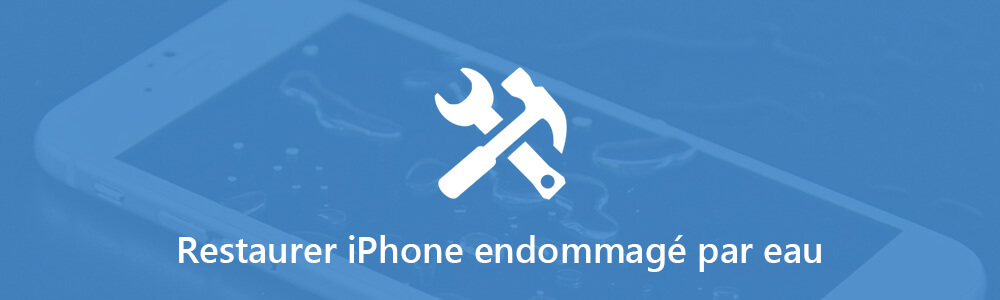
Stade 1 : Sauver un iPhone qui se laisse tomber dans l'eau
Étape 1 Bien évidemment, la première étape est de repêcher l'iPhone à partir de l'eau. S'il est tombé dans l'eau de mer, il faudrait encore le rincer dans l'eau claire, car le sel peut détruire la carte mère de votre iPhone jusqu'au point sans recours.
Étape 2 Et puis, éteignez votre appareil. si vous ne pouvez pas y arriver, pressez à la fois les boutons Alimentation et Accueil jusqu'au moment où il est éteint. Durant tout le processus de sauver votre iPhone endommagé par l'eau, ne chargez-le ni rallumez-le plus.
 Boutons Alimentation et Accueil
Boutons Alimentation et Accueil
Étape 3 Ensuite, enlevez tout ce que vous pouvez à partir de votre iPhone. La carte SIM tout d'abord, c'est pour éviter la perte des contacts importants dedans; et puis, la coque ou la pochette pour la protection, ainsi que les accessoires, c'est pour éviter un emprisonnement de l'humidité.
Étape 4 Maintenant, on passe au moment de sécher votre iPhone, on vous conseille de l'essuyer avec un tissu sec. Attention, n'utilisez pas un sèche-cheveux ou un micro-onde dans cette étape, car le chaleur peut rendre la situation encore pire.
Étape 5 Après, il faudrait supprimer l'humidité à l'intérieur de votre iPhone tombé dans l'eau. La méthode la plus conseillée est de faire appel à un petit sac en plastique et à du riz. N'hésitez pas, c'est bien du riz. Vous pouvez mettre du riz et votre iPhone dans le sac, assurez que l'iPhone est tout couvert par le riz et étanchez le sac et mettez-le dans un air frais pour au moins 36 heures.
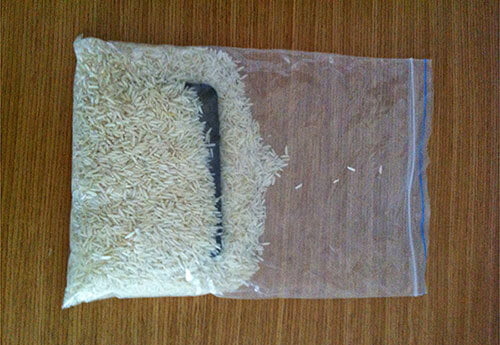 iPhone dans du riz
iPhone dans du riz
Étape 6 Avant que vous décidez de rallumer votre iPhone, on vous conseille de vérifier l'état de votre iPhone. Selon le site officiel de l'Apple, vous pouvez le vérifier par un indicateur juste sur le corps de votre iPhone. Pour les types de l'appareil différents, l'indicateur se trouve dans les emplacements différents. Cette image (à partir du site de l'Apple) peut bien vous aider comme une référence. Si l'indicateur a un contact avec de l'eau, il sera en rouge.
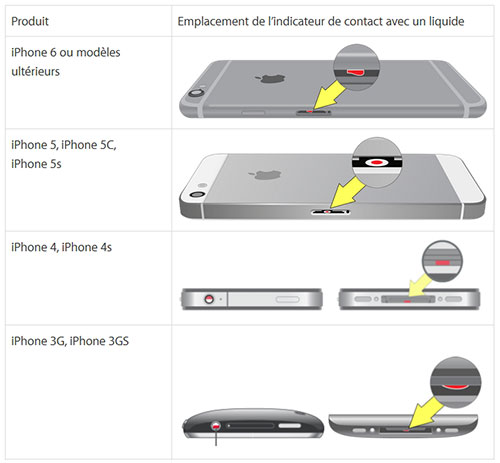 Indicateur de contact avec l'eau
Indicateur de contact avec l'eau
Note : Ce sont bien de petites astuces pour un traitement urgent à un iPhone tombé dans l'eau. On vous conseillerait plutôt de chercher une boutique Apple ou un technicien proche de chez vous pour une opération plus professionnelle. Or, il faudrait savoir que la réparation de l'iPhone due à ce dommage n'est pas garantie par Apple.
En fait, même si l'on a pu bien sauver un iPhone trempé dans l'eau, soit par vous-même, soit par un technicien, personne ne peut assurer qu'il peut bien garder toutes vos données enregistrées sur votre iPhone. Alors, comment faire pour les données importantes ? Ne soyez pas désespérée, il y a encore de l'espoir que les données sur votre iPhone tombé dans l'eau pourrait être sauvés.
Stade 2 : Récupérer des données importantes à partir d'un iPhone tombé dans l'eau avec FoneLab
FoneLab vous permet de récupérer des données perdues et existantes à partir de votre iPhone qui est tombé dans l'eau, à condition que l'iPhone puisse être reconnu par le programme.
Téléchargez, lancez FoneLab Récupération de Données iPhone sur votre ordinateur et connectez votre iPhone endommagés par l'eau à votre ordinateur via le câble USB. S'il peut être reconnu, suivez les étapes ci-dessous pour faire la récupération.
Étape 1 Scanner l'iPhone qui prend de l'eau
Une fois que le périphérique est détecté, cliquez sur Démarrer l'analyse. Et le programme va scanner votre appareil immédiatement. Soyez patient, la durée dépend de la taille des données sur votre iPhone.
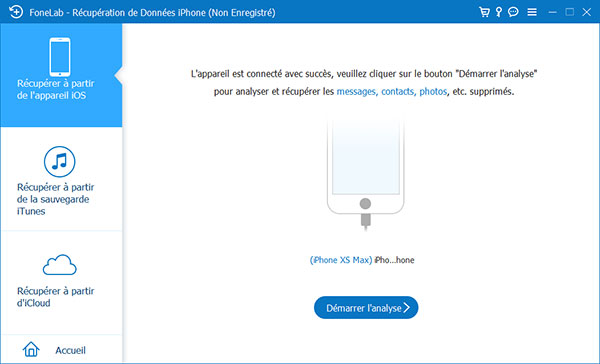 Connecter iPhone
Connecter iPhone
Étape 2 Sélectionner les données à récupérer
Une fois le processus de numérisation terminé, tous les contenus sur votre iPhone endommagé par l'eau seront numérisés et classés dans différentes catégories.
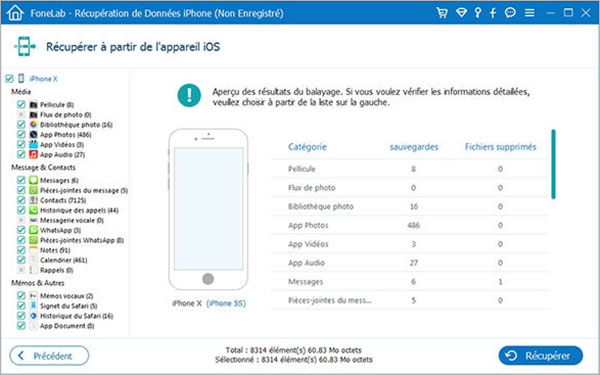 Récupérer à partir de l'appareil iOS
Récupérer à partir de l'appareil iOS
Vous pouvez choisir la catégorie sur le côté gauche du logiciel, et voir tous les contenus dans cette catégorie. Sélectionnez les objets dont vous avez besoin et cliquez sur le bouton "Récupérer" pour démarrer la récupération de fichiers à l'ordinateur.
Par exemple, si vous voulez récupérer des photos dans Flux de photo, cliquez sur Flux de photo sur la gauche, puis sélectionnez les photos que vous souhaitez et cliquez sur Récupérer. Maintenant, vous avez récupéré les photos de votre iPhone qui est tombé dans l'eau sur votre ordinateur.
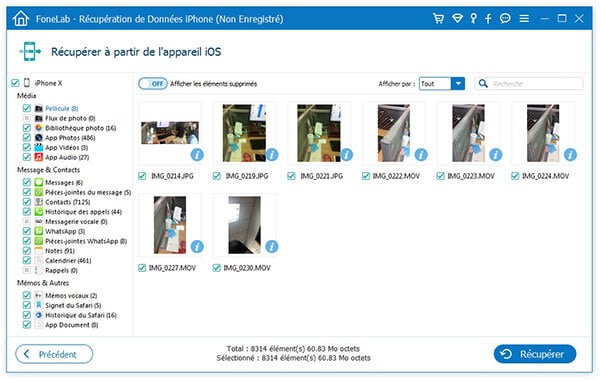 Récupérer photo depuis l'appareil iOS
Récupérer photo depuis l'appareil iOS
Note : Pour 12 Pro Max/12 Pro/12/12 mini/11 Pro/11/XS Max/XS/XR/X/8 Plus/8/7 Plus/7/SE/6s Plus/6s/6Plus/6/5s/5c/5/4s, FoneLab peut seulement récupérer des contenus de texte. Pour iPhone4/3GS, iPod touch 4, iPad 1, il peut récupérer les vignettes des photos.
Conclusion
Voilà ce que vous devez faire lorsque votre iPhone se tombe dans l'eau. En outre de récupérer les données à partir d'un iPhone endommagé par l'eau, FoneLab Récupération de Données iPhone vous permet aussi de récupérer les données iPhone depuis la sauvegarde iTunes ou iCloud. Faites un essai maintenant.
Que pensez-vous de cet article ?
Note : 4,7 / 5 (basé sur 134 votes)
 Rejoignez la discussion et partagez votre voix ici
Rejoignez la discussion et partagez votre voix ici



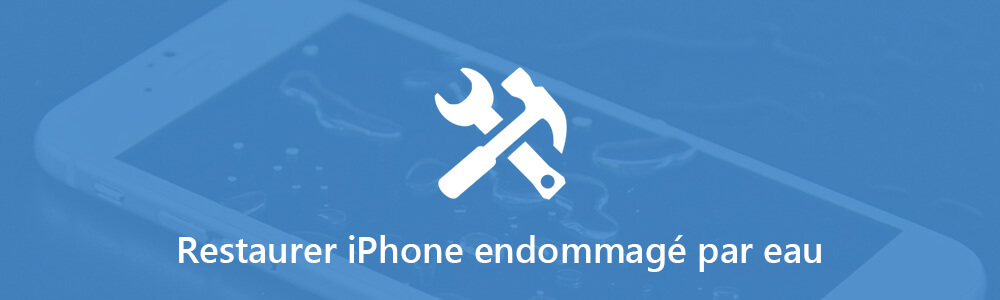

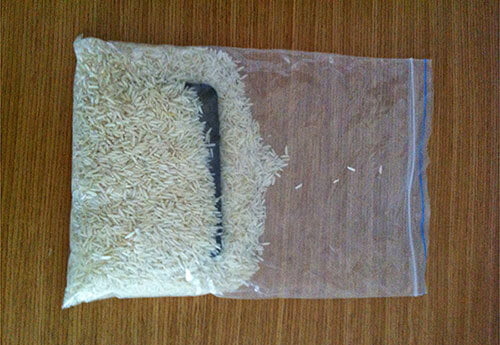
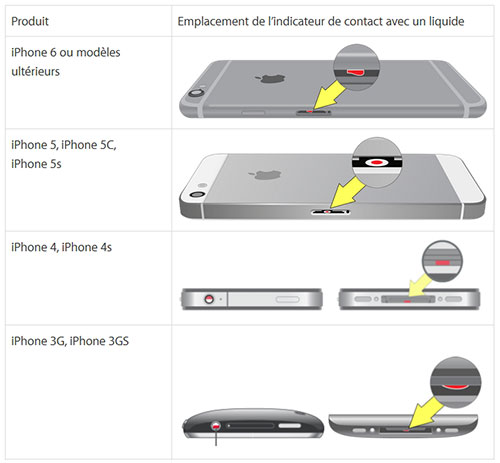
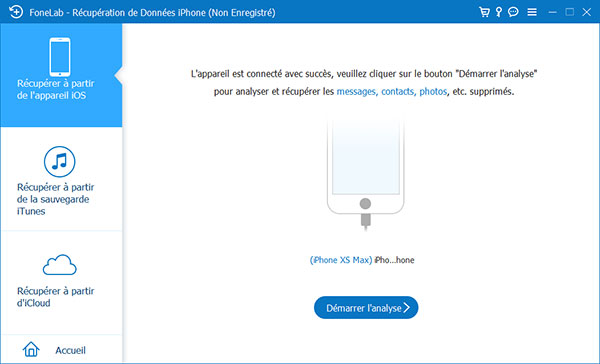
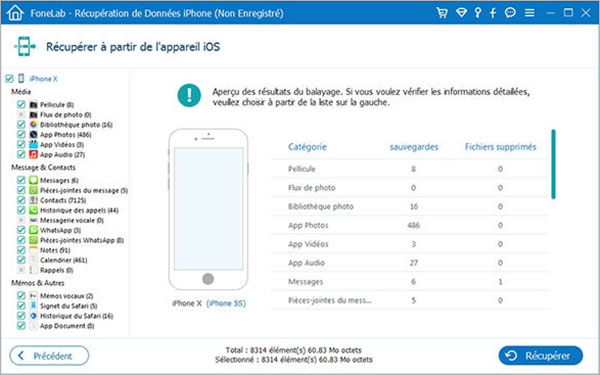
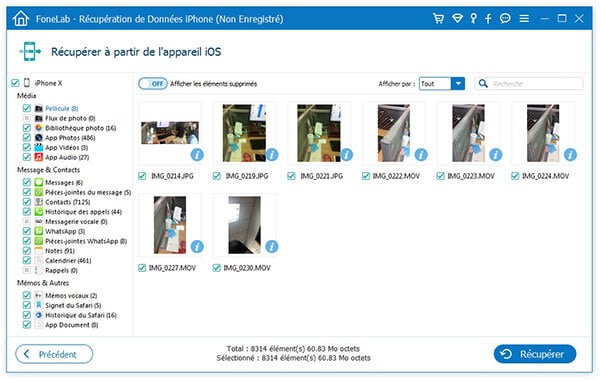
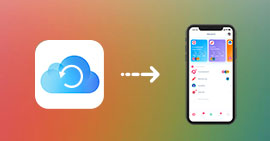 Restaurer iPhone avec iCloud
Restaurer iPhone avec iCloud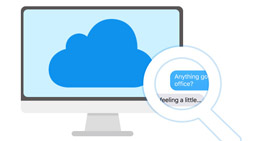 Voir la sauvegarde iCloud
Voir la sauvegarde iCloud Voir la sauvegarde iTunes
Voir la sauvegarde iTunes
